阿里云ECS windows远程桌面连接登录服务器
云起网2018-09-20
服务器相关901
买了阿里云的服务器 ECS,安装Windows 2008系统,先远程登录下
因为服务器系统装的windows,那就直接用本地win10的远程桌面就可以连接了。
如果是linux系统的话,就得用xshell或者putty这样的远程终端工具,我们遇到了再学习。
1.连接远程服务器方法如下:
Window+R -> 输入mstsc回车(或者在开始菜单的附件下面,可以看远程桌面这个程序),来到这个界面 (点击左下角“选项”按钮可展开)
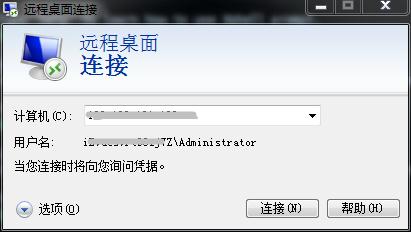
输入我们购买的云服务器的外网ip(阿里云实例页面的IP地址一栏的公有IP)
由于我们需要在远程主机上从我们本地拷贝相关文件,因此需将本地某个盘共享到远程服务器中(这里我共享的是D盘)具体操作如下:
点击本地资源->详细信息
选中你要共享的磁盘。这里我选中D盘。在远程主机中就能看到这个D盘了。
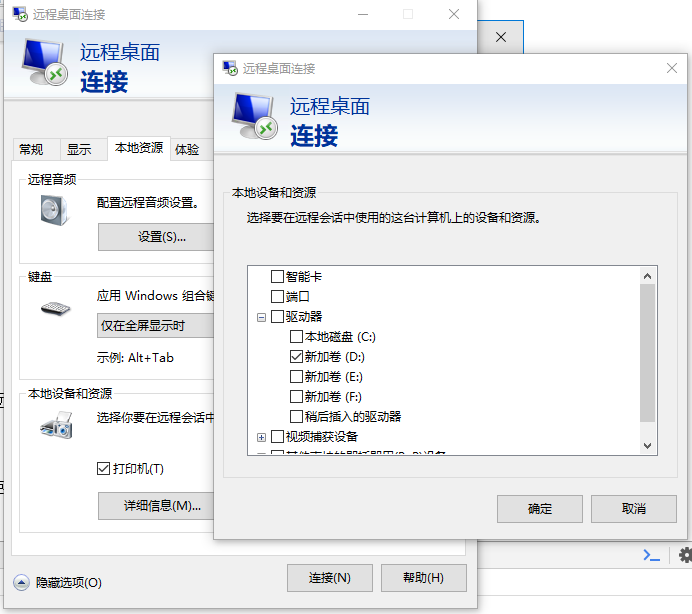
确定后返回刚刚的“常规”界面,然后用户名输入:Administrator
点击右下角“连接”,之后一直点击确定即可,中途要求输入密码,登录之后我们就进入了远程主机界面。
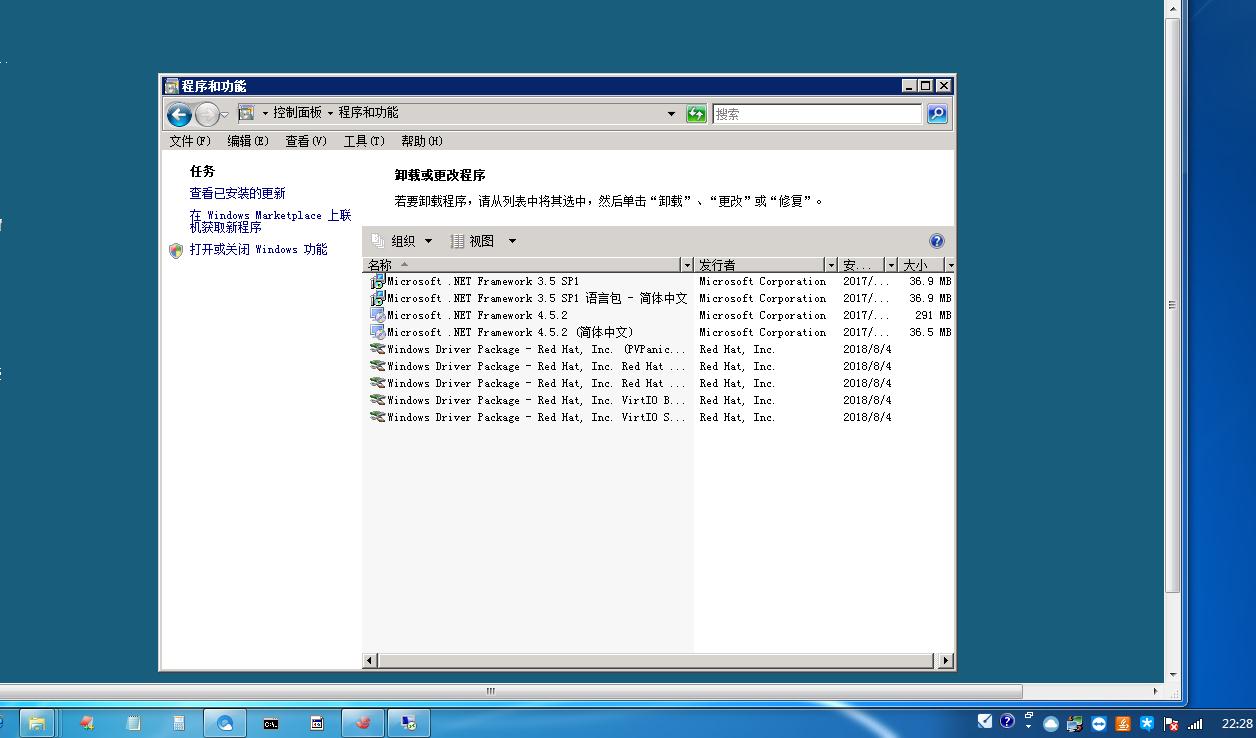
以上就是远程的主机桌面了,恭喜你,你已在云端拥有一台windows服务器了。
在资源管理器-》我的电脑就可以看到本地计算机的那个D盘了,可以拷贝文件到服务器上面去。
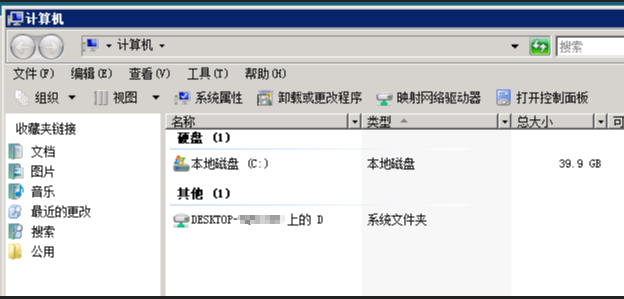
很赞哦! ()

